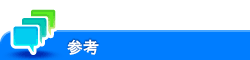拡張機能を有効化したい(管理者向け)
ライセンス管理サーバーに登録するリクエストコードを取得するには([リクエストコード発行])
表示するには:
- [設定メニュー]
- [管理者設定]
- [ライセンス管理設定]
- [リクエストコード発行]
- [ライセンス管理設定]
- [管理者設定]
ライセンス管理サーバー(LMS)に登録する、本機のリクエストコードを発行します。
拡張機能を有効化するためには、LMSにアクセスして、機能コードとライセンスコードを取得する必要があります。リクエストコードは、LMSにアクセスして機能コードとライセンスコードの発行を要求するときに必要となります。
拡張機能を有効にするために、機能コードとライセンスコードを入力するには([機能有効化])
表示するには:
- [設定メニュー]
- [管理者設定]
- [ライセンス管理設定]
- [機能有効化]
- [ライセンス管理設定]
- [管理者設定]
拡張機能を有効化するために必要な情報を入力します。
設定 | 説明 |
|---|---|
[機能/ライセンスコード] | 拡張機能を識別するための機能コードと、拡張機能を有効化するためのライセンスコードを入力して、拡張機能を有効化します。 |
[トークンコード] | トークン証書に記載されているトークン番号を入力して、拡張機能を有効化します。 |
有効化している拡張機能の一覧を確認するには([有効機能一覧])
表示するには:
- [設定メニュー]
- [管理者設定]
- [ライセンス管理設定]
- [有効機能一覧]
- [ライセンス管理設定]
- [管理者設定]
有効になっている拡張機能の一覧を表示します。
本機のWebブラウザー機能を有効にするには([Webブラウザー設定])
表示するには:
- [設定メニュー]
- [管理者設定]
- [ネットワーク設定]
- [Webブラウザー設定]
- [ネットワーク設定]
- [管理者設定]
本機のWebブラウザー機能を有効にするかどうかを選びます。
初期値は[有効]です。
Webブラウザー機能を使うには、アップグレードキット UK-204、i-Option LK-101 v3が必要です。
音声ガイド機能を有効にするには([音声ガイド設定])
表示するには:
- [設定メニュー]
- [管理者設定]
- [音声ガイド設定]
- [管理者設定]
音声ガイド機能を有効にするかどうかを選びます。初期値は[しない]です。
音声ガイド機能を利用するには、アップグレードキット UK-204、i-Option LK-104 v3、ローカル接続キットが必要です。
ユビキタスプリント機能の使用環境を設定するには([ユビキタスプリント設定])
表示するには:
- [設定メニュー]
- [管理者設定]
- [システム連携]
- [ユビキタスプリント設定]
- [システム連携]
- [管理者設定]
ユビキタスプリント機能に関する設定をします。
ユビキタスプリントは、複数の本体でユビキタスグループを構成し、コンピューターから本体に蓄積した印刷ジョブを、ユビキタスグループ内の任意の本体から印刷できる機能です。
設定 | 説明 |
|---|---|
[プリントストレージ機能設定] | ユビキタスプリントのストレージ機能を設定します。 ストレージ機能の設定を有効にすると、コンピューターから送信される印刷ジョブをストレージ機に蓄積できるようになります。 設定内容について詳しくは、こちらをごらんください。 |
[クライアント機能設定] | ユビキタスプリントのクライアント機能を設定します。 クライアント機能の設定を有効にすると、有効にした本体からストレージ機に蓄積された印刷ジョブを実行できるようになります。 設定内容について詳しくは、こちらをごらんください。 |
[ユビキタスグループ設定] | ユビキタスグループを登録します。登録できる本体は設定を行う本体(自機)を含めて最大10台です。 設定内容について詳しくは、こちらをごらんください。 |